どのようにApertureのスライドショーを作成し、DVDに書き込む
May 05, 2023 • カテゴリ: スライドショー・写真編集関連
Apertureのスライドショーを作り始める
ApertureはiPhotoの強化版だと言われる人もいます。iPhotoはクリックツープレースライドショーを作成することができますが、Apertureはより多くの効果で、プロのスライドショーをカスタマイズすることが可能になります。そのため、 Wondershare「Filmora(旧名:動画編集プロ)」(Mac版)でApertureのスライドショーを作り始めて、iDVDでDVDに焼いてみましょう。
Apertureでスライドショーを作成することは非常に簡単です。以下は、Aperture3を例として、画像からスライドショーを生成する方法を紹介します。
Apertureスライドショーのカスタマイズ
スライドショーとインポートのイメージを作成する前に、いくつかのデフォルト設定を行うことが提案されています。これらの設定の中で、アスペクト比、スライド時間、作物やトランジションはおそらく変更が必要とされています。
次に、Apertureのスライドショーをカスタマイズするために、多くの時間が必要です。Apertureを使用して、スライドを挿入することができますし、ケンバーンズ効果をカスタマイズしたテキストが追加できます。完璧になるまでApertureのスライドショーを編集します。
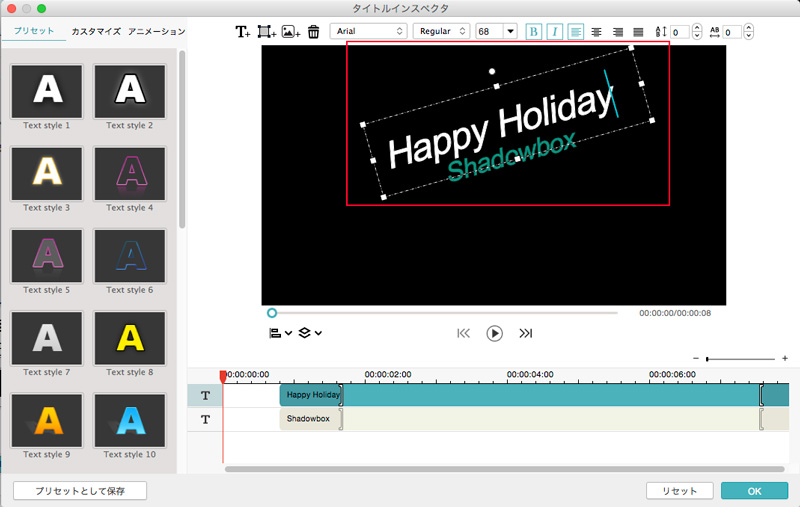
注:Apertureスライドショーを行う前は、MacのApp StoreからAperture3を得る必要があります。
iDVDに焼く前に、最初にエクスポートする
ApertureスライドショーをDVDに焼くには、まずMacにスライドショーをエクスポートする必要があります(マウンテンライオンが含まれています)。スライドショーをDVDに書き込む前に、DVD規格に合うようにエンコードされますので、720pのHD、例えば、輸出のために十分に高い品質の設定を選択することをお勧めします。
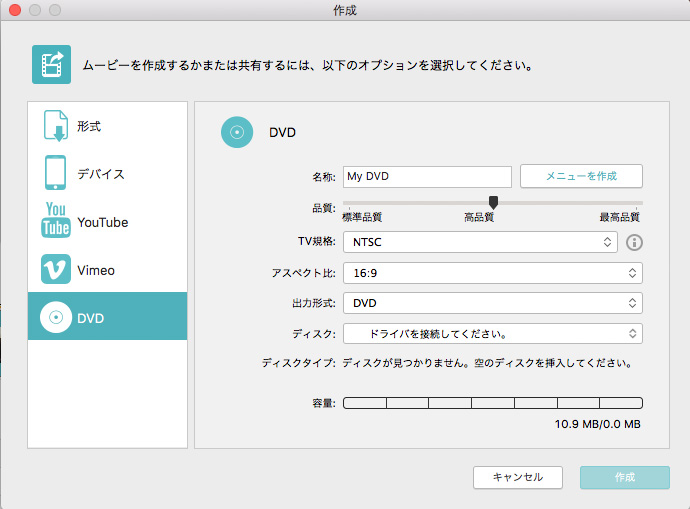
より高い品質は、より多くの時間でApertureスライドショーをエクスポートする必要があります。DVDに焼き付けた後、ビデオの品質は明らかにダウンして、ドロップしますので、iDVDとHDビデオを得ることはありません。だから、HDへのエクスポートして、高いビデオ品質を維持することは非常に必要です。
Apertureスライドショーの代替
Wondershare「Filmora(旧名:動画編集プロ)」(Mac版)は、簡単に写真、ビデオとマルチメディアスライドショーを作成することができます。マックHD、iTunesライブラリへ、iPhone、iPod、 iPadなどにエクスポートすることもできます。
「Filmora(旧名:動画編集プロ)」はまた、テレビで見るためにDVDにスライドショーを変換するためにiDVDとシームレスに動作できます。
簡単!スライドショーの作り方|思い出をきれいに整理
サポート
製品に関するご意見・ご質問・ご要望はお気軽に こちらまでお問い合わせください。 >>






役に立ちましたか?コメントしましょう!